wind|微软 Win11 启用内置触摸键盘体验:支持多彩颜色和主题定制
IT之家 8 月 14 日消息 外媒 onMSFT 报道,在 Windows 11 上启用内置触摸键盘,可以节省一些操作时间,并带来了相关设置和体验。
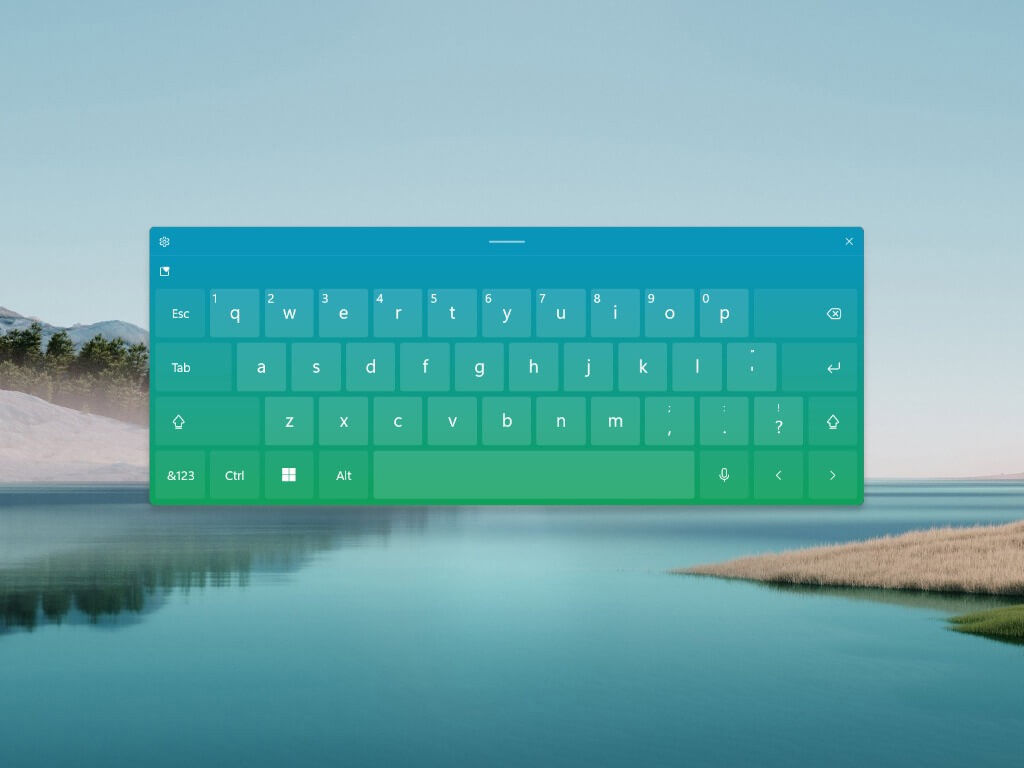
文章插图
IT之家获悉,用户可以在任务栏上点击右键,点击任务栏设置,转到任务栏角落图标,来启用触摸键盘的切换功能。
如果你有一台运行 Windows 11 的触摸屏电脑,想以平板电脑的方式使用它,使用触摸键盘会很有帮助。你可以在任务栏上启用一个图标,随时将屏幕键盘调出来。
启用触摸键盘为了显示 Windows 11 的屏幕键盘按钮,你需要进入 Windows 设置。值得庆幸的是,微软提供了一个快捷方式。右键单击(或长按)任务栏,选择任务栏设置。

文章插图
将设置应用程序打开到个性化 > 任务栏。
点击“任务栏角落图标”选项,展开菜单。

文章插图
从这里,切换到触摸键盘。现在你应该注意到在 Windows 11 的任务栏的右下角有一个键盘图标。
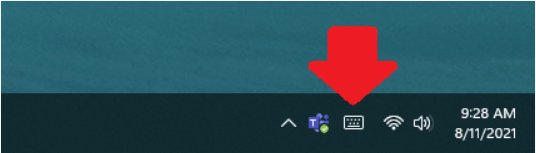
文章插图
现在,每当你点击或敲击任务栏中的键盘图标,就会出现一个屏幕键盘。
【 wind|微软 Win11 启用内置触摸键盘体验:支持多彩颜色和主题定制】如果你想关闭屏幕键盘,你可以通过在 Windows 设置中切换关闭键盘来实现。
使用触摸屏电脑,你可以点击这个屏幕键盘,在 Windows 11 的任何应用程序中输入。你可以把键盘移到屏幕上任何你想要的地方,做最适合的事情。
触摸键盘的定制选项如果你想知道如何改变屏幕键盘的颜色和主题,有一个简单的方法。点选或点击屏幕键盘左上方的齿轮图标。
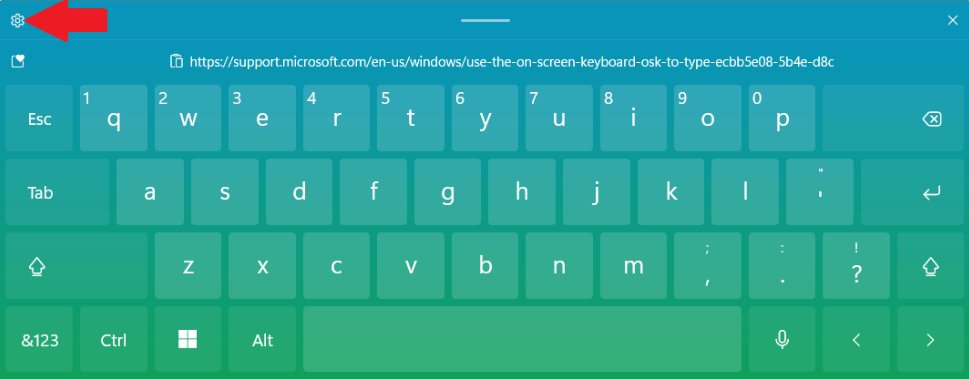
文章插图
在这里,你可以改变键盘布局,在键盘上启用手写功能(取决于你的触摸屏设备是否支持手写笔),主题和调整大小,给予反馈,改变语言或打字偏好(自动更正等)。
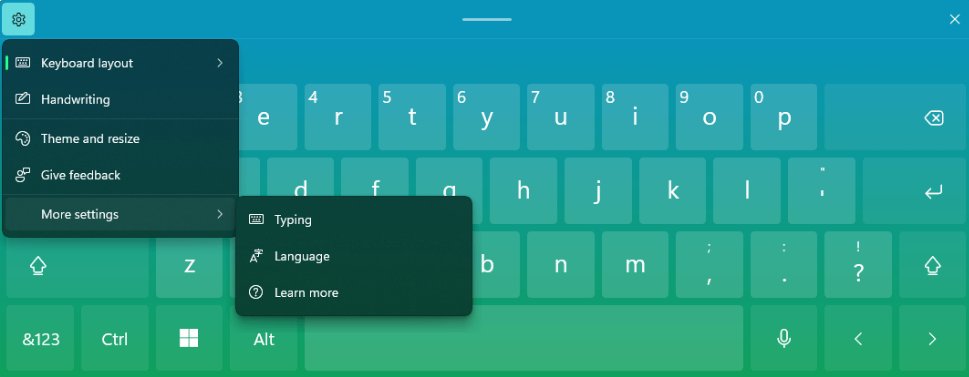
文章插图
如果你有兴趣定制键盘,以符合个人风格,可以看看下面主题和调整大小菜单中的可用选项。
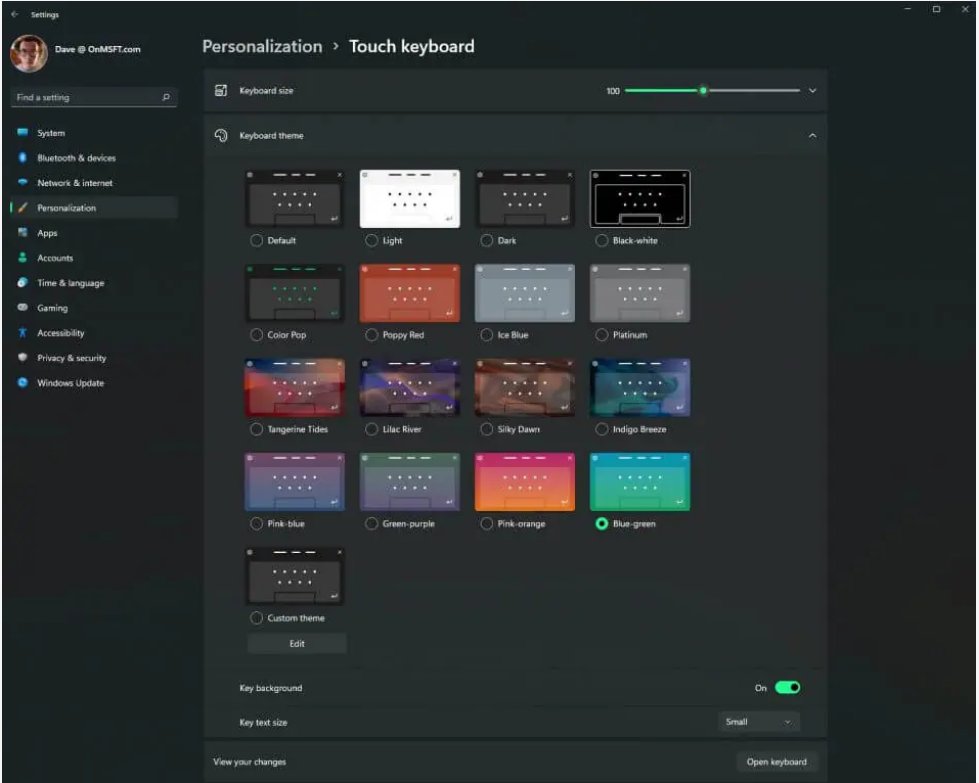
文章插图
内置的虚拟触摸键盘有很多主题,并且有独立的设置页面可以调整虚拟键盘的面积大小。
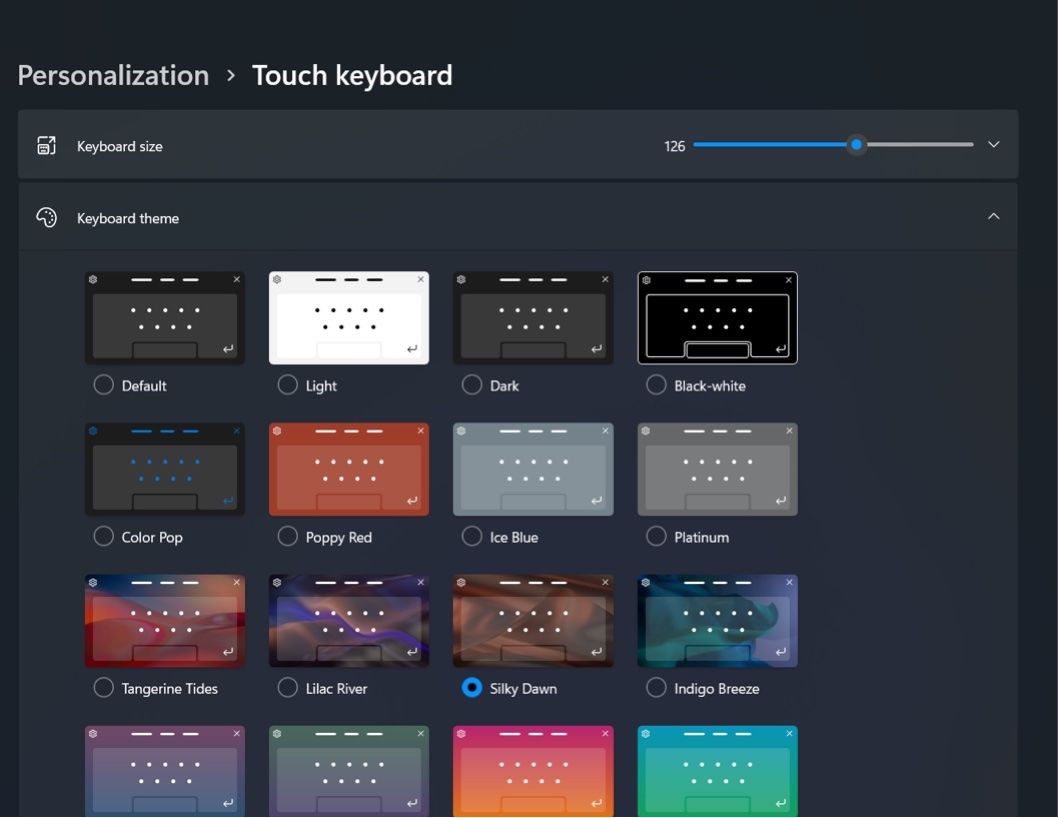
文章插图
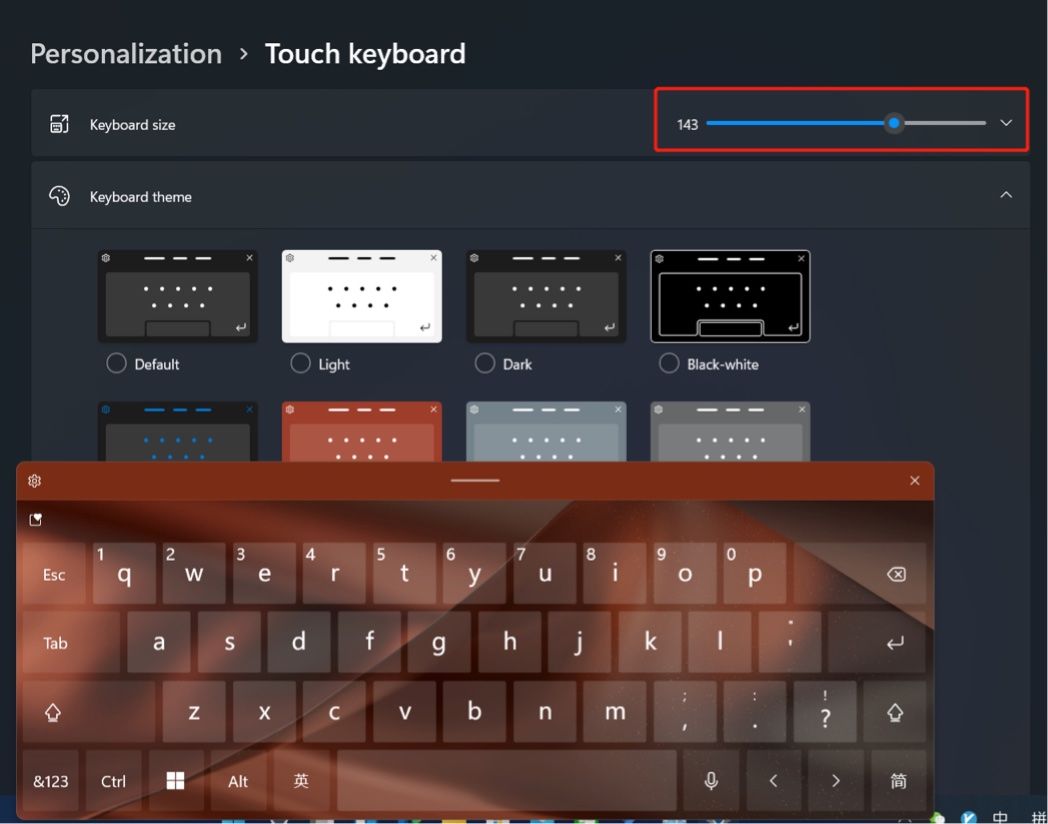
文章插图
当你打完字,想隐藏屏幕上的键盘时,你可以随时点击键盘窗口右上角的“X”。当然,你还可以通过点击或再次点击任务栏中的键盘图标,把键盘带回来。
推荐阅读
- wind|在Android上跑Windows 11,只是一场美丽的误会
- 投稿|体量庞大,微软还能突飞猛进吗?
- 微软Win11|微软Win11不再支持WEP等Wi-Fi加密协议
- 应用程序|Win11预览版全新现代任务管理器上手体验
- Win11|微软:Win11全新记事本、Media Player播放器正式发布
- miui|12 号创始员工离职,曾一起喝粥创立小米,还在微软负责过 Windows Phone 软件研发
- ows|微软Surface Laptop Studio商用版到底值不值得买
- office|微软:2021年通过Defender为Office 365拦截了357亿封钓鱼邮件
- Win11|全新Win11体验发布,亚马逊应用商店预览版支持安卓App
- microsoft|微软Win11 Build 22000.527正式发布:商店运行安卓App





